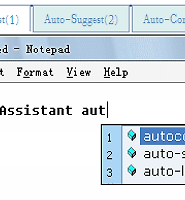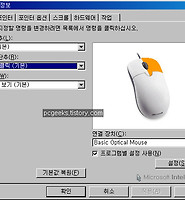생활공공기관
도구
- 스마트폰,태블릿 화면크기비교
- 양쪽 윈도우키를 한영한자키로(AutoHotKey)
- 매크로: Robotask Lite
- 파일이름변경: ReNamer Lite
- 파일압축: 반디집
- 공공서식 한글(HWP편집가능, 개인비영리)
- 오피스: 리브레오피스(LibreOffice)
- 텍스트뷰어: 이지뷰어
- PDF: FoxIt리더, ezPDF에디터
- 수학풀이: 울프램 알파 ( WolframAlpha )
- 수치해석: 셈툴, MathFreeOn
- 계산기: Microsoft Mathematics 4.0
- 동영상: 팟플레이어
- 영상음악파일변환: 샤나인코더
- 이미지: 포토웍스
- 이미지: FastStone Photo Resizer
- 화면갈무리: 픽픽
- 이미지 편집: Paint.NET, Krita
- 이미지 뷰어: 꿀뷰
Link
- 국립중앙도서관 소장자료 검색
- KS국가표준인증종합정보센터
- 대한무역투자진흥공사(KOTRA) 해외시장뉴스
- 엔팩스(인터넷팩스발송)
- 구글 드라이브(문서도구)
- MS 원드라이브(SkyDrive)
- 네이버 N드라이브
- Box.com (舊 Box.net)
- Dropbox
- 구글 달력
- 모니터/모바일 픽셀 피치 계산
- Intel CPU, 칩셋 정보
- MS윈도우 기본 단축키
- 램디스크
- 초고해상도 관련
- 게임중독
- 표준시각
- 전기요금표/ 한전 사이버지점
- HWP/한컴오피스 뷰어
- 인터넷 속도측정(한국정보화진흥원)
- IT 용어사전
- 우편번호찾기
- 도로명주소 안내, 변환
- TED 강연(네이버, 한글)
- 플라톤아카데미TV
- 세바시
- 명견만리플러스
- 동아사이언스(과학동아)
- 과학동아 라이브러리
- 사이언스타임즈
- 과학잡지 표지 설명기사
- 칸아카데미
- KOCW (한국 오픈 코스웨어) 공개강의
- 네이버 SW 자료실
- 네이버 SW자료실, 기업용 Free
- 계산기
공공데이터베이스
PC Geek's
부가 기능이 괜찮은 휠마우스용 프로그램: 한글 Microsoft Intellipoint 본문
반응형
K-bench다운로드 사이트에서 한글 Microsoft Intellipoint v7.0 정식버전 (32bit) 를 한 번 설치해봅니다. 3버튼 휠마우스는 전부 microsoft 호환 마우스라고 간주해도 되니까 MS마우스용 부가 프로그램도 동작합니다. (5버튼도 그렇게 만들었는 지는 모르겠습니다)
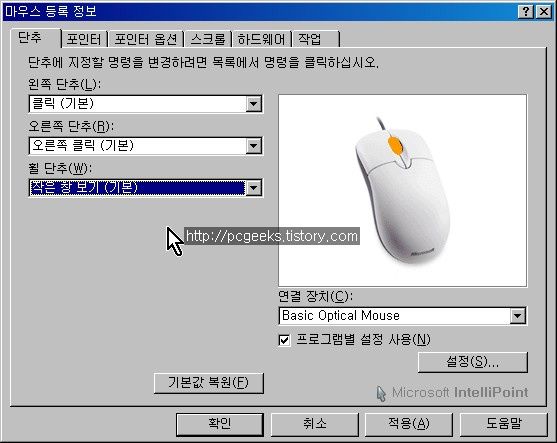 연결 장치 에서 MS제품 중 하나를 고릅니다. 그냥 (휠포함) 3버튼 휠마우스라면 그림처럼 버튼 3개만나오는 녀석으로 고릅니다. 각 버튼(단추)의 기능을 고를 수 있습니다.
연결 장치 에서 MS제품 중 하나를 고릅니다. 그냥 (휠포함) 3버튼 휠마우스라면 그림처럼 버튼 3개만나오는 녀석으로 고릅니다. 각 버튼(단추)의 기능을 고를 수 있습니다.
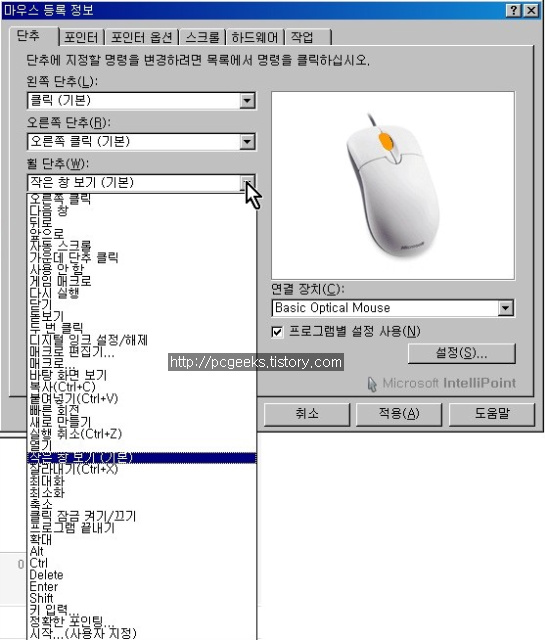
그렇죠? 맨 아래 "시작...(사용자 지정)"을 선택하면, 사용자가 지정한 프로그램이나 연결프로그램이 있는 파일(예를 들어 엑셀파일)을 지정할 수 있습니다.
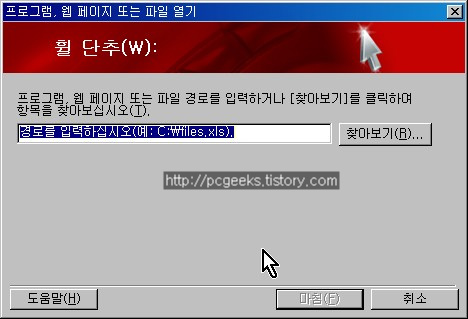
아쉽게도 더블클릭시 실행, 긴 클릭시 실행 등을 따로 구별해 지정할 수는 없습니다. 3버튼 마우스는 각 버튼 용도가 사실살 고정돼있어 따로 할당하기는 적절치 않습니다.
대신 5버튼마우스라면 여유 버튼을 꽤 유용하게 사용할 수 있습니다.
할당할 수 있는 기능을 보면, 잘라내기, 최대화, 최소화같은 단순한 것도 있고, ALT, ENTER같은 제어키도 있습니다. 그 밖에 상당히 재미있는 기능이 있는데, 이렇습니다.
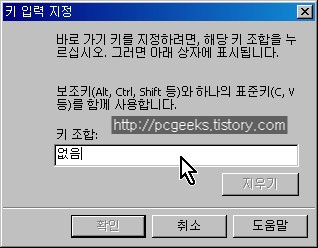 기 입력 지정 기능을 할당하면, 버튼을 누르면 사전에 지정한 키보드 키 조합을 입력합니다.
기 입력 지정 기능을 할당하면, 버튼을 누르면 사전에 지정한 키보드 키 조합을 입력합니다.
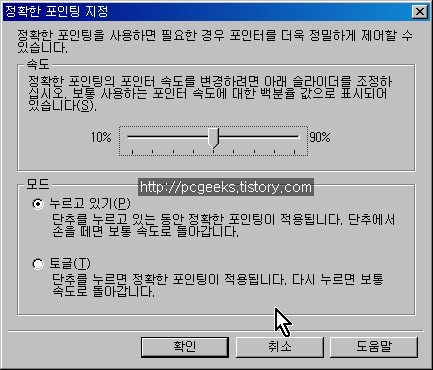 정확한 포인팅 지정 기능은, 그 버튼을 위에서 지정한 모드에 따라 기능을 활성화하면 마우스 움직임 속력이 느려집니다.
정확한 포인팅 지정 기능은, 그 버튼을 위에서 지정한 모드에 따라 기능을 활성화하면 마우스 움직임 속력이 느려집니다.
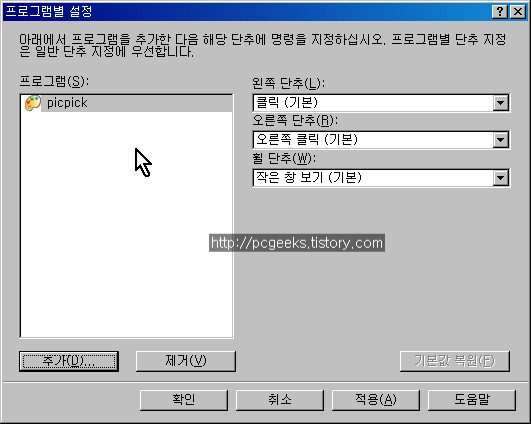 등록 정보 화면에서 프로그램별 설정 사용이란 체크박스가 있는데, 이것을 활성화하면 모든 버튼에 대해 프로그램마다 다른 기능을 할당해 동작하도록 지정할 수 있습니다.
등록 정보 화면에서 프로그램별 설정 사용이란 체크박스가 있는데, 이것을 활성화하면 모든 버튼에 대해 프로그램마다 다른 기능을 할당해 동작하도록 지정할 수 있습니다.
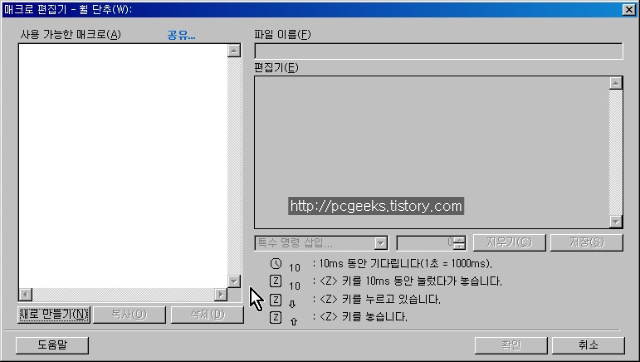 매크로/매크로 편집기/게임 매크로는 일반적인 작업 환경이나 게임 환경에서 매크로를 기록하고 작성한 매크로를 버튼에 할당하는 기능입니다.
매크로/매크로 편집기/게임 매크로는 일반적인 작업 환경이나 게임 환경에서 매크로를 기록하고 작성한 매크로를 버튼에 할당하는 기능입니다.
맺으면서
아쉽게도 버튼A+버튼B+키보드C 식으로 조합해 기능을 발동하는 설정은 없습니다.
그건 서드파티프로그램에 기대할 수 없을 듯(혹시 로지텍쪽이..하지만 로지텍만 된다면 ;;;).
기본적인 프로그램치고는 꽤 쓸모있는 기능이 있어 적어보았습니다.
모든 그림은 클릭하면 보다 크게 보입니다.(게임할 때) 키보드 왼쪽 윈도우 키 사용안하기(먹통만들기) 글에서도 적었듯, MS키보드용 부가 프로그램, MS마우스용 부가 프로그램은 업계 표준과도 같아서 기본적은 키와 버튼 설정은 다른 회사의 키보드와 마우스에서도 적용됩니다. 꼭 MS하드웨어가 아니라도 깔리는 장점이 있습니다. 시챗말로, '대인배 MS'랄까요.
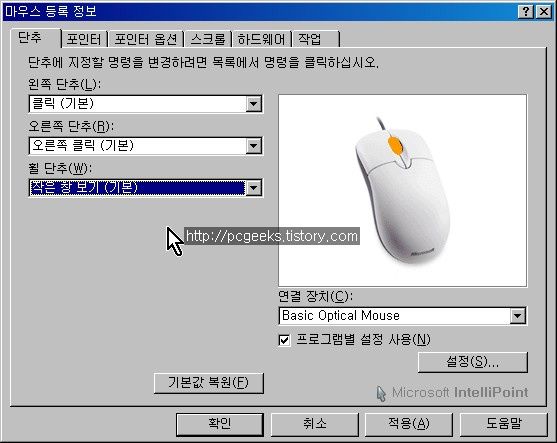
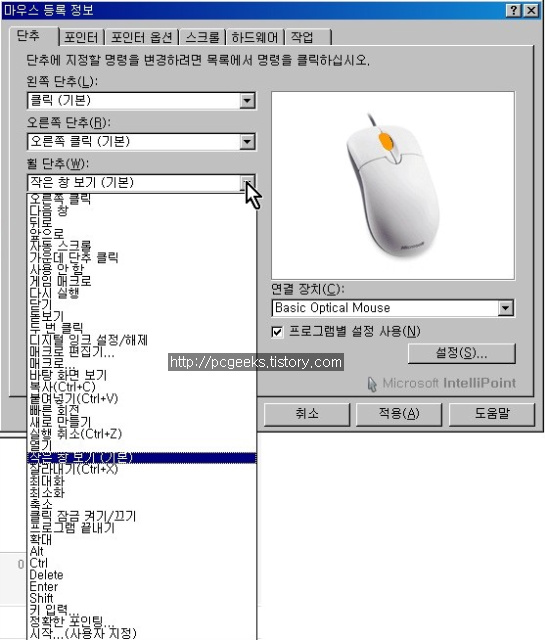
그렇죠? 맨 아래 "시작...(사용자 지정)"을 선택하면, 사용자가 지정한 프로그램이나 연결프로그램이 있는 파일(예를 들어 엑셀파일)을 지정할 수 있습니다.
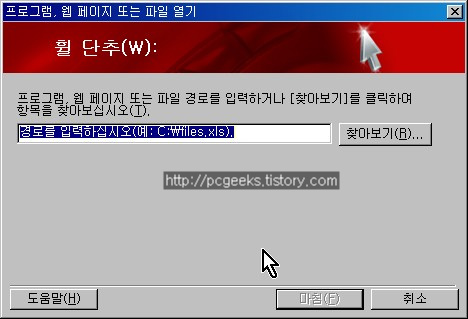
아쉽게도 더블클릭시 실행, 긴 클릭시 실행 등을 따로 구별해 지정할 수는 없습니다. 3버튼 마우스는 각 버튼 용도가 사실살 고정돼있어 따로 할당하기는 적절치 않습니다.
대신 5버튼마우스라면 여유 버튼을 꽤 유용하게 사용할 수 있습니다.
할당할 수 있는 기능을 보면, 잘라내기, 최대화, 최소화같은 단순한 것도 있고, ALT, ENTER같은 제어키도 있습니다. 그 밖에 상당히 재미있는 기능이 있는데, 이렇습니다.
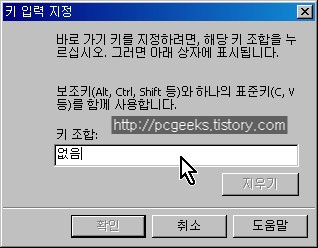
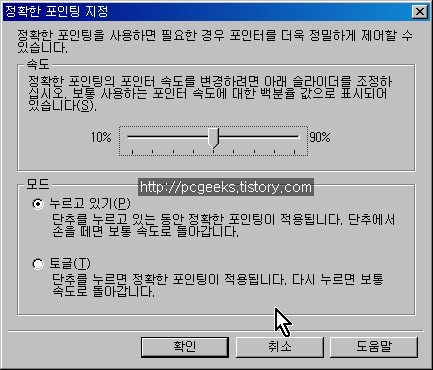
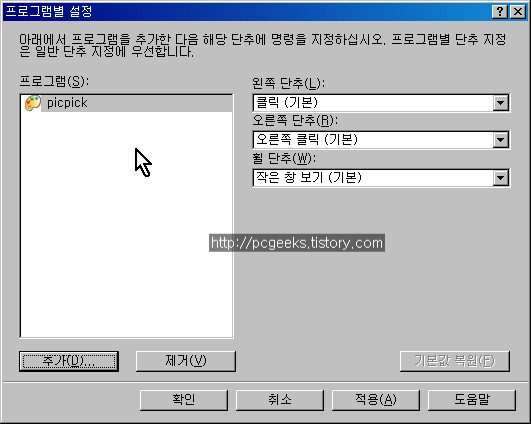
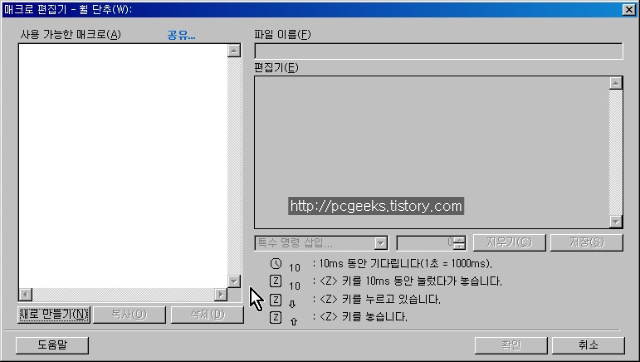
맺으면서
아쉽게도 버튼A+버튼B+키보드C 식으로 조합해 기능을 발동하는 설정은 없습니다.
그건 서드파티프로그램에 기대할 수 없을 듯(혹시 로지텍쪽이..하지만 로지텍만 된다면 ;;;).
기본적인 프로그램치고는 꽤 쓸모있는 기능이 있어 적어보았습니다.
반응형
'컴퓨터 부품별 > 키보드,마우스,디지타이저,게임장비' 카테고리의 다른 글
| 어떤 핸들 (0) | 2011.06.14 |
|---|---|
| RFID 기술을 이용한 무전원 무선키보드와 응용가능성 (0) | 2010.08.02 |
| Typing Assistant : 자동완성기능으로 영타를 빠르게 해주는 프로그램(type; phrase; autofill; spell check) (0) | 2009.11.02 |
| 왼손으로 마우스 쓰기 (0) | 2009.10.12 |
| 마우스 휠에 스크롤, 포커싱, 윈도선택 기능을 더하는 프로그램: KatMouse, FreeWheel, WizMouse (0) | 2009.07.02 |
| 화면 모서리로 마우스 커서가 빠지면 반대편에서 나타나도록 하기: Mouse Free (0) | 2009.06.03 |
| 한영키, 윈도키, insert 등 각종 키보드 특수키/기능키 무시하거나 키매핑하거나 마우스 버튼 기능을 변경하는 프로그램: KeyLock (0) | 2009.05.26 |
| ctrl2cap: 키보드의 캡스록(CAPS LOCK) 키를 누르면 컨트롤(Ctrl)키로 인식하게 하는 프로그램 (0) | 2009.05.14 |
Comments
|
Viewed Posts
|
|
Recent Posts
|